
Как перенести музыку с Android на iPhone (поддерживает последние модели)

Музыка часто занимает особое место в нашей жизни, и смена устройства не должна означать потерю любимых треков. Если вы недавно перешли с Android смартфона на iPhone и не знаете, как перенести музыку с Android на iPhone, вы попали по адресу.
В этой статье представлены пять умных способов сделать это без проблем. Независимо от того, предпочитаете ли вы профессиональные инструменты, облачное хранилище или беспроводные приложения, у нас есть решение, подходящее именно вам. Читайте дальше, чтобы узнать самый простой способ сохранить свои плейлисты в целости и сохранности на новом iPhone 16.
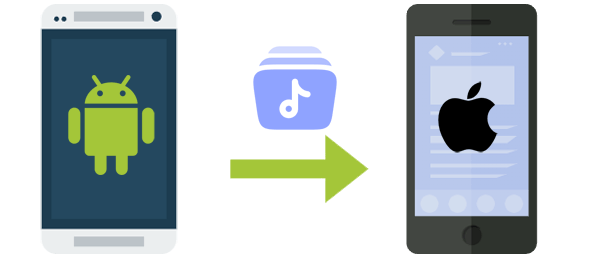
Хотите легко перенести музыку Android на iPhone, сохраняя исходное качество? Вам нужно легко переносить данные между разными платформами или эффективно управлять ими на большом экране? Если да, то Phone Transfer — это именно то, что вам нужно. Это мощный и надёжный инструмент, который вы так долго искали. Это ведущий выбор в отрасли, обеспечивающий безопасную и беспрепятственную передачу самых разных типов файлов.
Что делает Phone Transfer таким превосходным? Он может:
Как перенести музыку с Android на iPhone с помощью Phone Transfer без перебоев?
01. Для начала скачайте и установите это программное обеспечение на свой компьютер. После запуска подключите оба телефона к одному устройству с помощью USB-кабелей.
02. После подключения телефонов вы увидите сообщение «Подключено» ниже. Убедитесь, что ваше устройство Android выбрано отправителем, а iPhone — получателем. Если нет, нажмите «Переключить». Теперь выберите опцию «Музыка», чтобы продолжить.

03. Отметьте все песни, которые хотите перенести, и нажмите «Экспортировать на устройство». Они будут мгновенно скопированы с Android на iPhone. После этого вы сможете сразу же найти и воспроизвести музыку Android на iPhone.

Вы можете синхронизировать музыку Android с iTunes, а затем перенести её на iPhone. Перед началом копирования убедитесь, что ваши музыкальные файлы хорошо организованы и правильно помечены на Android . Ниже приведены инструкции по переносу музыки с Android на iPhone с помощью iTunes:
Шаг 1. Подключите Android -телефон к компьютеру с помощью USB-кабеля. При появлении запроса выберите «Передача файлов» или «MTP» в качестве типа подключения на Android . Затем откройте Проводник в Windows .
Шаг 2. В проводнике перейдите на Android смартфон и найдите папку «Музыка» во внутренней памяти или на SD-карте. Откройте её.
Шаг 3. На рабочем столе вашего компьютера создайте новую папку и скопируйте в нее музыкальные файлы, которые вы хотите перенести.

Шаг 4. Отключите Android устройство и подключите iPhone к компьютеру. Запустите iTunes . Если iTunes у вас ещё не установлен, сначала установите его.
Шаг 5. Перетащите папку с музыкой с рабочего стола вашего компьютера в раздел «Песни» в медиатеке iTunes.
Шаг 6. Найдите и нажмите на значок вашего iPhone, чтобы открыть его в iTunes. Выберите раздел «Музыка» и установите флажок «Синхронизировать музыку», чтобы синхронизировать всю вашу музыкальную библиотеку. Нажмите кнопку «Синхронизировать».

В следующей статье показаны четыре способа переноса музыки с iPhone на Android , которые могут вам пригодиться.
4 простых способа перенести музыку с iPhone на AndroidКак перенести музыку с Android на iPhone? Перенос музыкальных файлов со смартфона Android в облачное хранилище, например, Google Диск, может упростить процесс беспроводной передачи музыки с Android на iPhone. После этого вы можете загрузить музыку на свой iPhone.
Как перенести музыку с Android на iPhone с помощью Google Диска?
Шаг 1. Запустите приложение Google Drive на вашем Android устройстве и войдите в свою учетную запись Google.
Шаг 2. Нажмите на значок «Добавить (+)» в правом нижнем углу и выберите «Загрузить». Затем нажмите «ОТКРЫТЬ» и выберите музыкальные файлы, которые хотите загрузить из своего хранилища на Google Диск.

Шаг 3. После этого откройте приложение Google Drive на своем iPhone и войдите в систему, используя ту же учетную запись Google.
Шаг 4. Найдите недавно загруженные музыкальные файлы и загрузите их на свой iPhone.
Примечание: Google Диск работает независимо от компьютера и позволяет передавать музыкальные файлы по беспроводной сети. Однако для этого требуется активное подключение к Интернету на обоих устройствах. Кроме того, важно учитывать, что объём хранилища Google Диска может накладывать ограничения на объём передаваемой музыки.
Для доступа к файлам Android и их переноса на Mac необходимо установить Android File Transfer. После этого, если вы хотите скопировать данные с Mac на iPhone и работать с ними, включая музыку, вам пригодится iTunes от Apple.
Как перенести музыку с Android на iPhone 16/15/14/13/12/11/X/8 с помощью Android File Transfer?
Шаг 1. Загрузите и установите Android File Transfer на свой Mac , если он ещё не установлен. Подключите телефон Android к Mac с помощью USB-кабеля.

Шаг 2. Запустите Android File Transfer и перейдите в папку «Музыка» на устройстве Android . Выберите музыкальные файлы, которые хотите перенести, и перетащите их в папку на Mac . После завершения передачи отключите телефон Android .
Шаг 3. Откройте iTunes на Mac и перетащите папку с музыкой в медиатеку iTunes. Подождите, пока iTunes обработает и упорядочит песни.
Шаг 4. Подключите iPhone к Mac с помощью кабеля Lightning. В iTunes нажмите на значок iPhone, перейдите на вкладку «Музыка» и выберите опцию синхронизации медиатеки или выбранных плейлистов. Нажмите «Синхронизировать», чтобы перенести музыку с Mac на iPhone.
Приложение SHAREit предлагает удобный способ беспроводной передачи музыки Android на iPhone. Помимо кроссплатформенной передачи файлов, таких как песни, видео и документы, это приложение также служит мощным медиаплеером, поддерживающим музыку и видео в различных форматах.
Перед началом передачи убедитесь, что оба устройства подключены к одной и той же сети Wi-Fi. Это обеспечит более плавный и быстрый процесс передачи файлов. ( Подробнее см. в этом обзоре SHAREit . )
Как перенести музыку с Android на iPhone с помощью SHAREit?
Шаг 1. Загрузите и установите приложение SHAREit на ваше устройство Android и iPhone. Запустите приложение SHAREit на вашем телефоне Android .
Шаг 2. Нажмите «Отправить» и выберите вкладку «Музыка» в верхней части экрана. Выберите песни, которые хотите отправить на iPhone. После этого откройте приложение SHAREit и выберите «Получить».

Шаг 3. Когда на экране появится имя вашего iPhone, нажмите на него. После завершения переноса все выбранные песни будут на вашем iPhone.
В1. Можно ли передать музыку с Android на iPhone через Bluetooth?
Передача музыки с Android на iPhone по Bluetooth часто невозможна из-за проблем совместимости протоколов Bluetooth двух устройств. Хотя сторонние приложения или обходные пути иногда могут помочь, обычно это сложный процесс.
В2. Можно ли перенести музыку с Android на iPhone с помощью функции «Перенести на iOS ?
Приложение Move to iOS упрощает перенос различных данных, таких как сообщения, закладки, приложения, контакты, фотографии и календари. Однако оно не поддерживает музыку, PDF-файлы, книги и т. д. ( Вот 9 лучших альтернатив Move to iOS , которые могут вам понадобиться. )
В3. Можно ли перенести загруженные песни из Google Play на Android на iPhone?
Перенос музыки из Google Play на Android на iPhone затруднен из-за различий между платформами. Google Play Музыка не поддерживает прямой перенос. Однако с помощью музыкальных сервисов с подпиской, таких как Spotify или Apple Music, вы можете загружать песни на Android и получать к ним доступ на iPhone, войдя в тот же сервис.
В статье представлено пять эффективных методов переноса музыки с Android на iPhone. Среди этих методов, по-видимому, один инструмент выделяется как наиболее эффективный: Phone Transfer . Благодаря простому интерфейсу и обширным возможностям этот инструмент позволяет легко копировать музыку и другие файлы и управлять ими. Независимо от того, копируете ли вы свои песни между устройствами или хотите работать с файлами как профессионал, это, несомненно, ваше универсальное решение.
И наконец, если у вас есть какие-либо предложения, пожалуйста, напишите нам пару строк. Любые ваши предложения обязательно привлекут наше внимание.
Статьи по теме:
Как перенести музыку с Android на iPad? 4 лучших способа, которые вам стоит знать
Как перенести рингтоны с Android на iPhone? 4 способа + 1 бонус
Как перенести музыку с Android на iPod в 2025 году? (3 эффективных способа)

 Перевод с телефона на телефон
Перевод с телефона на телефон
 Как перенести музыку с Android на iPhone (поддерживает последние модели)
Как перенести музыку с Android на iPhone (поддерживает последние модели)





